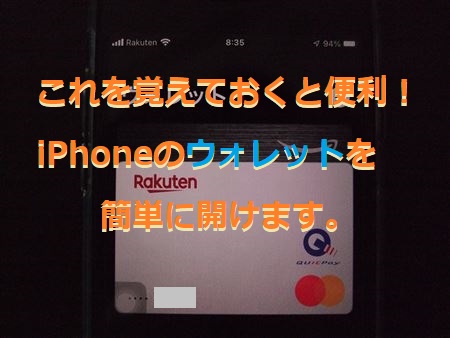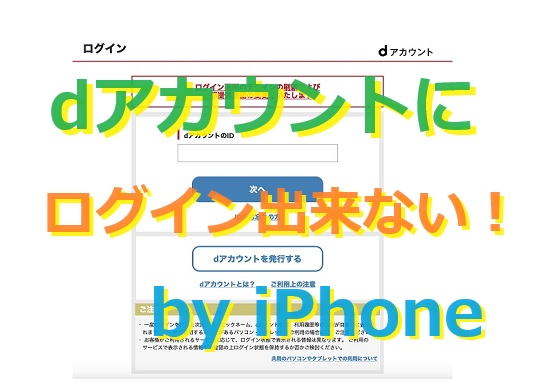Appleサポートで修理予約しiPhone SEのバッテリーを新品に交換して来ました。今回、Appleサポートのアプリから修理予約しiPhoneSEのバッテリーを新品に交換して来ました。AppleではAppleCareおよびAppleCare+に加入している場合は、2018年内に限りバッテリーの交換が無料でできます。また、AppleCare+に加入していなくてもバッテリー交換の通常費用8800円のところ2018年度中は3200円で交換できますので、バッテリーの容量が落ちてきているなどの場合はこの機会に交換するとお得です。バッテリーの交換までの手順を・・・1.Appleサポートで修理予約。2.iPhoneのバックアップを取る。3.修理予約日にiPhoneを持っていく。4.修理完了。1.Appleサポートで修理予約まず最初にAppleサポートで修理予約を取ります。修理予約をしないでも混雑具合によっては修理可能ですが結構待たされますし、混雑している場合は断れる場合もありますのでしっかり予約しましょう。パソコンからは、こちらで↓Appleサポートパソコンの場合は、iPhoneを選択し進めていきます。今回は、パソコンを持っていない・外出先からの予約の場合でiPhoneからの予約を掲載します。iPhoneからは、専用アプリが便利です。iPhoneのApp Storeから検索をクリックし検索ワードにAppleと入力し検索するとAppleサポートと言うアプリがありますのでダウンロードします。ダウンロードできますと上記のアイコンがiPhoneにインストールされていますので、このアイコンをクリックします。アイコンをクリックするとApple IDを入力します。Apple IDを入力、認証できますとこのような画面になります。iPhoneを選択し進めます。バッテリー、電源および充電を選択します。バッテリー交換を選択。続けるを選択します。今すぐ場所を検索するを選択します。近くの修理可能なストアが検索されます。ただ、上記のように予約可能になっていない場合は予約できませんので注意して下さい。予約の日付を確認し時間を選択します。予約が取れますとこのようになりますので、予約日は忘れずに・・・結構、予約が取れにくくなっていますが、一週間前くらいから毎日確認することで自分の予定に合せた日付と時間が取れますので根気よく頑張りましょう。ここでは、カメラのキタムラ 川口アリオを例としていますが、実際に修理予約したのは、大宮そごう クイックガレージ大宮ロフトで致しました。予約が取れましたら一安心。続いての作業を・・・2.iPhoneのバックアップを取る修理前日まででいいのですがiPhoneのバックアップを取りましょう。私の場合、バックアップはパソコンのiTunesとiCioudの両方で取りました。これは修理でリセットされる場合があるためです。バックアップせず、リセットされたら困りますからしっかりバックアップしましょう。私は修理後もリセットされてなくそのまま使用可能でしたが・・・3.修理予約日にiPhoneを持っていく修理予約日に予約したAppleストアにiPhoneを持っていきます。Appleストアに着いてからでいいのでiPhoneを探すをオフにしておきます。受付でバッテリー交換をと言うと予約はありますか?と聞かれましたので予約時間を言います。すると名前を言われ少々お待ちくださいと・・・すぐにテーブルに呼ばれiPhoneのバッテリーの状態を見ますとiPhoneをPCに繋ぎ作業。バッテリーの今の状態は、新品100%のところ93%で充電回数288回でバッテリーの状態は特に問題ないですがと・・・私は、まだ長くiPhoneSEを使用したいので交換して下さいと言いましたら、では交換しますと確かに私のiPhoneSEの場合、バッテリーは確かに問題は無かったのですが電池状態アプリでは1624mAhがMAXのところ1428mAhに落ちていました。これはMAX充電しても1428mAhしか充電できないことを意味しております。バッテリーに問題は無くても容量が少なくなっていては電池の持ち時間が短くなりますので、ご自分のiPhoneのバッテリー状態を電池状態アプリで確認しましょう。4.修理完了iPhoneSEのバッテリー交換が終了しました。修理完了までに掛かった時間は何と・・・10分くらいでした。1時間くらいと言われると思っていたのでビックリです。修理後、修理報告書を貰いました。修理報告書にはしっかりとバッテリーテストは合格ですが、ご希望によりバッテリー交換いたしました。と・・・バッテリー交換完了後、電池状態アプリを使いバッテリーの状態を確認。バッチリです。電池容量が1624mAhがMAXのところ1624mAhになりました。これはバッテリーが劣化してないと言う事です。これでiPhoneSEを長く使用したいですね・・・AppleCareおよびAppleCare+に加入している場合は、この2018年内にバッテリー交換を・・・またAppleCareに加入してなくても、3200円でバッテリー交換できますのでこの機会に新品に。以上、ためしたよドットコムでした。お薦めのパソコン!私も使用しているMINISFORUMから最新モデル登場!
ためしたよドットコム
「 iPhone 」の検索結果
-
-
あなたのiPhoneのバッテリーは交換しなくて大丈夫ですか?iPhoneのバッテリー交換。お使いのiPhoneのバッテリーは大丈夫ですか?まさか下記の様に膨らんではないですよね・・・酷くなるとこのようになります。此処までなると画面が浮き出てきますので嫌でも気づきますよ・・・爆発しないだけでもいいですがね。バッテリーの寿命一般的にiPhoneやスマートフォンには、リチウムイオン電池が使用してあります。リチウムイオン電池の特性現在実用化されている二次電池の中で最もエネルギー密度が高い。浅い充電と放電を繰り返すことで電池自体の容量が減ってしまう現象(メモリー効果)がないため、いつでも継ぎ足し充電ができる。使わずに放っておくと少しずつ自然に放電してしまう現象が少ない。500回以上の充放電サイクルに耐え、長期間使用することができる。このようにリチウムイオン電池はかなりの電化製品に使用されています。しかし、このリチウムイオン電池でも永久ではありません。こまめに電池の状態を確認しましょう。iPhoneやスマートフォンには、専用アプリがありますのでこのアプリを使用しましょう。電池状態などで検索するといろいろなアプリがあります。このアプリで注意信号が出るようなら、早めの交換をお勧めします。iPhoneのバッテリー交換AppleではAppleCareおよびAppleCare+に加入している場合は、2018年内に限りバッテリーの交換が無料でできます。また、AppleCare+に加入していなくてもバッテリー交換の通常費用8800円のところ2018年度中は3200円で交換できますので、バッテリーの容量が落ちてきているなどの場合はこの機会に交換するとお得です。Appleサポートで修理予約しiPhone SEのバッテリーを新品に交換して来ました。Appleサポートで予約をし持ち込むかピックアップの配送で行うかを選択します。私はAppleサポートの認証ストアに予約し持ち込みバッテリーを交換して来ました。バッテリー交換の作業時間は約10分くらいであっという間に終了しました。今のバッテリーの状態今のバッテリーの状態は、いたって快調です。iPhoneを購入した時のようです。ポケモンGoでバッテリーに負担をかけていたので気にはなっていたのですが、これでその悩みを解消。やっぱり新品はいいですね。リチウムイオン電池は使用方法により危険です。注意したいのが充電しながらの動画やゲームの使用です。リチウムイオン電池は、使用しながらの充電が一番バッテリーに負担をかけますので注意して下さい。とくに充電中にiPhoneやスマートフォンが異常に熱くなってるときは気を付けましょう。バッテリーを自分で交換などしたら危険ですよ・・・以上、ためしたよドットコムでした。お薦めのパソコン!私も使用しているMINISFORUMから最新モデル登場!
-
SoftBankのiPhoneをお使いの方、ソフトバンク回線のままSIMロック解除なしで格安SIMに変更できます。SoftBankのiPhoneをお使いの方、ソフトバンク回線のままSIMロック解除なしで格安SIMに変更できたらいいなぁ?なんて考えていませんか?私もソフトバンクのiPhone SEをソフトバンク回線で日常使用しています。今までは、格安SIMと言えばDoCoMo(ドコモ)回線を使用するMVNO回線業者が多数で、ソフトバンク回線のユーザーはただいいなぁと思っていました。でも大丈夫です。ソフトバンク回線のままSIMロック解除なしで使える格安SIMSIMロック解除なしで使用できる格安SIMも今では多数になりました。選び放題とは言いませんが、下記のように各回線業者がありますので参考にして下さい。LINEモバイルソフトバンク回線もドコモ回線も変わらない料金プランソフトバンクで使っているiPhoneやスマホがそのまま使えるLINEモバイルmineoソフトバンク回線 Sプラン始めました。mineonuro mobilenuroモバイルではドコモ回線、ソフトバンク回線の両キャリアに対応したプランをご用意しております。それぞれでプランの内容が異なりますので、ご希望の回線をお選びください。SIMロック解除済の端末をお持ちの場合や、SIMフリー端末をご利用になる場合は、ドコモ回線をおすすめします。nuro mobileb-mobile今お持ちのiPhoneの月額料がすぐに安くなる!通話とデータ通信が両方使えるソフトバンクのiPhone専用の格安SIMが登場です。通話5分かけ放題付で月額料金が半額に!SIMロックのiPhoneで使えます。電話番号もそのまま申し込めるMNPに対応。驚くほど簡単に月額料を安くできます!b-mobileU-mobile業界初、ソフトバンク回線での新サービス登場。SIMロック解除が可能となったiPhone 6s 以前の端末をお使いの方に、これまでMVNOという選択肢はありませんでした。U-mobile S なら、昔使っていたiPhoneを蘇らせ、理想の2台持ちが叶います。U-mobile以上。今ではソフトバンク回線のままSIMロック解除なしで使用出来る回線業者は、このようになっています。今後、更に増えてくると思います。注意点MNP(携帯電話番号ポータビリティー)格安SIMに変更する場合は、注意して下さい。更新月以外での解約は、解除料が発生いたします。MNP(携帯電話番号ポータビリティー)の際は、更新月を確認して下さい。以上、ためしたよドットコムでした。お薦めのパソコン!私も使用しているMINISFORUMから最新モデル登場!
-
iPhoneやiPadでSDカードの画像を読み込む為にLightning (ライトニング) 用のSDカードリーダーを購入してみました。デジカメで撮影した写真などの画像をiPhoneやiPadで読み込む為にLightning (ライトニング) 用のSDカードリーダーを購入してみました。購入したのは、aceyoonのライトニングカードリーダーを購入し使用してみました。aceyoon ライトニングカードリーダーaceyoonのライトニングカードリーダーを開封aceyoonのライトニングカードリーダーを開封し内容物を確認してみます。内容物は、ライトニングカードリーダー本体SDカードアダプターx2個説明書ライトニングカードリーダー本体↓Lightning部分↓ライトニングカードリーダー本体やLightning部分の作りはしっかりしています。楽天やyahooでの検索はこちらでどうぞ↓楽天やyahooでは、【 ライトニングカードリーダー 】 で検索して下さい。ライトニングカードリーダーを使用方法ライトニングカードリーダーを使用してみる。ライトニングカードリーダーとSDカードを用意します。↓ライトニングカードリーダーにSDカードをセット↓セットしたらiPhoneやiPadのLightningに差し込むます。差し込みましたら写真をタップします。自動的に画面に読み込みます。↓このままでは画面に映し出されますが保存されてはいません。保存するには、上にあるすべてを読み込むか、画像を下記のように個別に選択し読み込む事で、保存されます。保存しなくてもカードリーダー上の画像をApple Pencilを使用する事もできます。ライトニングカードリーダーの注意点ライトニングカードリーダーの注意点があります。このaceyoonのライトニングカードリーダーに限るのかもしれませんが、デジカメのSDカードファイルを読むことはできますが、SDカードに直接JPEGファイルを入れても見る事ができませんでした。意図的にそう言う構造なのかもしれません。デジカメなどで撮影したのは、しっかり読み込む事ができますのでOKですが・・・以上、ためしたよドットコムでした。お薦めのパソコン!私も使用しているMINISFORUMから最新モデル登場!
-
古いiPhoneSE(一世代)で楽天モバイル UN-LIMIT2.0が使用できるのか? ためしてみました。楽天モバイルでは、UN-LIMIT2.0を使用するには、楽天で販売中の商品またはiPhoneのまだ新しい機種での動作確認はしております。楽天モバイルの動作確認状況はこちらで↓楽天モバイル動作確認私が使用しているiPhoneは、iPhone SE(一世代)です。m(__)m古いiPhone6sや7・8・SE(一世代)で楽天モバイル UN-LIMIT2.0が使用できるのか?今回は私の愛機 iPhone SE(一世代)でためしてみました。楽天モバイル UN-LIMIT2.0を契約今回、動作確認が取れていない iPhone SE(一世代)での使用です。もし動かなかったら、回線が繋がらなかったらなどと色々考えたのですが、丁度良いことに楽天モバイルでは先着300万人に一年間基本料使用料が無料と言うキャンペーン中でした。これはチャンス。ダメもとで楽天モバイル UN-LIMIT2.0を契約しました。なお、MNPではなく新規で契約しました。契約には、楽天モバイルサイトか楽天市場内にある楽天モバイルから申込できます。楽天モバイル UN-LIMIT2.0の契約方法には、下記のサイトから申込できます。1. 楽天モバイルのオフィシャルサイト⇒楽天モバイル2. 楽天市場内の楽天モバイルのサイト⇒こちらどちらのサイトから申し込んでも大丈夫なのですが、楽天IDや楽天カードがあると便利です。楽天IDや楽天カードのない方は登録した方がポイントなどが溜まります。楽天カードでは新規加入でポイントが貰えます。ポイントでのお支払いなども利用できますのでお得です。!(^^)!楽天カードの申し込みは⇒オフィシャルサイト楽天モバイル UN-LIMIT2.0 が到着楽天モバイル UN-LIMIT2.0 の新規SIMが到着いたしました。!(^^)!早速開封してみます。中身は、START GUIDE・下取り説明書・そしてSIMです。私のiPhone SE(一世代)とSIMです。一応、電池交換を一回している iPhone SE(一世代)です。届いたSIM は、マルチSIM?台紙からの切り方で形が変わるようになっています。では、START GUIDEを片手に設定していきましょう。!(^^)!まずは、iPhone SE(一世代)から現在使用していたSIMを取り出します。楽天モバイルから届いたSIMを同じnanoSIMサイズにし投入!iPhone SE(一世代)の電源を入れてみます。じゃーん!「圏外」の表示が…やっぱりね。期待とは裏腹にと言うか、普通そうだよね。だって、正規に楽天モバイルで「使用できません」の掲示があるのだから・・・iPhone SE(一世代)での回線設定ではどうしよう?そうだネットで情報を探してみよう・・・ありました。古いiPhoneで楽天モバイル UN-LIMIT2.0が使用できる方法が参考にしたサイトはこちらです。↓しゅうのブログ格安SIMの管理人こちらのサイトで書いてある通りにすると使用できるようになります。簡単に説明しますとキャリアデーターを追加する。構成プロファイルをインストールする。これだけです。構成プロファイルをインストールします。この構成プロファイルは別のサイトからダウンロードしました。ASEINet説明通りに進めていくとこのようになります。ネットワーク選択に「Rakuten」の文字が・・・LTE,VoLTEオンをチェックします。ネットワークはRakutenになっていますが、キャリアは「Turksell41.0」になっていますが支障はありません。サイト通りにインストールすると「ドコモ41.0」になるかと思います。で接続を見てみると・・・Rakuten LTEの文字がしっかりとRakuten 4Gとならない所は、ご愛敬と言うことで・・・RakutenLINKアプリもしっかり使用できます。楽天モバイルの速度は・・・速度を計測してみました。26Mbps出てました。使用してて気が付いたのですが、この速度はパートナーエリアの速度だったのです。楽天モバイル UN-LIMIT2.0 楽天エリアとパートナーエリアの回線の違いと対処法を調べてみました。このように楽天エリアとパートナーエリアではかなりの速度の違いがありました。最後に・・・古いiPhoneSE(一世代)で楽天モバイル UN-LIMIT2.0が使用できるのか?と言うことでためしてみましたが、成功です。普通に快適に使用できます。どうしても古いiPhoneで使用したい場合でも、少し手を加えるだけで使用することが出来ます。もちろんAppleのアップデートも可能です。私はキャリアアップデートをしたらキャリアが「Turksell41.0」から「ドコモ41.0」に変わっていました。(#^^#)以上、ためしたよドットコムでした。お薦めのパソコン!私も使用しているMINISFORUMから最新モデル登場!
-
iPhoneのバッテリー交換! こんな症状や兆候がある場合は注意!こんな症状や兆候がある場合は注意して下さい。バッテリーが弱まっています早めのiPhoneのバッテリー交換をしましょう。iPhoneのこんな症状や兆候私の使用している愛機iPhoneSE(初代)では、最近頻繁にこんな症状や兆候がでてきました。あくまでも今までと違う感覚でした。症状や兆候は、朝充電100%の状態で・・・アプリを起動時に電源が落ち再起動する。再起動後、電池容量が10%になり「充電してください。」の指示がでる。再々起動時に充電100%を表示。電池が待機時でもどんどん減る。1時間くらいのネット検索などで電池がすぐ無くなる。電池が1日も持たない。電池が持たないのは仕方がないと思いましたが、電池の挙動がおかしいのは嫌でしたね。なので、このような症状や兆候がある場合は素直にバッテリー交換をお勧めいたします。内部でどのようになっているかわかりませんし、もし爆発でもしたら大変ですからね。iPhoneのバッテリー交換iPhoneのバッテリー交換は、Appleショップもしくは正規修理代理店で行うようにしましょう。amazonでもiPhone用の電池交換セットなども販売していますが、取付ミスなどで発火や爆発の恐れがありますので素人はしないのがBestです。ちなみにamazonやネットショップではこのような価格で販売されています。↓iPhoneSE用のバッテリーAmazonで検索Yahoo・Paypayで検索楽天市場で検索バッテリーのみではなく親切に工具までセットになって販売されています。何か自分でも直せると思ってしまいますよね・・・器用な方は自己責任で行って下さい。m(__)mそれ以外の方は私と同じでAppleショップもしくは正規修理代理店で・・・正規修理代理店を予約正規修理代理店を予約しました。予約の仕方は、こちらを参照して下さい。⇒ Appleサポート 正規ストアでのバッテリー交換予約や予約変更は簡単です。予約は、簡単にできます。正規修理代理店でバッテリーを交換。私は正規修理代理店でバッテリーを交換してきました。これが修理報告書です。バッテリーの費用は税込み5,940円でした。比較的安かったですね。交換時間も30分くらいで終わりました。iPhoneのバッテリー交換後の感想。バッテリー交換後は今まであった症状は一切でず。快調に使用できています。今までの使い方でも電池が1日は平気で持ちますし、なにより勝手に電源が落ちない。まあ、初回の電池交換から2年くらいは経っていましたので寿命だったのかもしれませんね。交換前の電池容量は89%だったんですが目安になりませんね。電池の減りが早かったり挙動がおかしい場合は早めにバッテリー交換をお勧めいたします。それでも治らない場合は機種交換ですね。中古iPhoneなどの購入がオンラインで購入できます。↓以上、ためしたよドットコムでした。お薦めのパソコン!私も使用しているMINISFORUMから最新モデル登場!
-
iPhone(指紋認証付き)のウォレットを簡単に開く方法がありました。私も遂に、ICチップ付きカード(Suicaなど)が使えるiPhoneに機種変しました。(遅いよ・・・)そうなんです。今までiPhoneSE(第一世代)を5~6年使用していました。m(__)m初めてICチップ付きカード(Suicaなど)が使えるiPhoneSE(第三世代)になったので早速、クレジットカードを登録してみました。クレジットカードをウォレットに登録クレジットカードをウォレットに登録するには、ウォレット対応のクレジットカードでなければなりません。最近のクレジットカードは対応していますが、古いクレジットカードは対応していませんので注意が必要です。手持ちのクレジットカードで対応できたのは、三枚だけでした。(そんなに持っているのか・・・)そのうちの二枚を登録しました。登録したクレジットカードの種類は楽天カード(二枚目)Amazonカード取り合えず二枚あれば何とかなるでしょう・・・登録済みのウォレットを簡単に開く方法。登録を済ませてウォレットの使用をする時にわざわざ起動させてウォレットアイコンをタップするのも急いでいるときに大変だな?なんて思いました。でもiPhone(指紋認証付き)のウォレットを簡単に開く方法がありました。その方法は、起動していない状態で指紋認証の所をダブルタップするだけでウォレットを簡単に開くことが出来ます。下記の通り、後はお店のリーダーに近づければお支払い完了です。これでお店でまごまごしなくて済みました。この方法を覚えておくと便利です。顔認証のiPhoneは持っていないのでウォレットの開き方は分かりません。m(__)mクレジットカードを複数持つメリット楽天ではクレジットカードを二枚作ることが出来ます。私は二枚作成し引き落とし銀行を替えて使用しています。例えば、一枚目のクレジットカードは家計用で二枚目は個人用などです。これで支払いがごっちゃにならなくて済みますし管理も簡単です。楽天カードは二枚目も作れます。Amazonカードも新しくなりました。イオンカードでWAONも使えます。法人の方はこちらがお得!中古iPhoneなどの購入がオンラインで購入できます。↓以上、ためしたよドットコムでした。お薦めのパソコン!私も使用しているMINISFORUMから最新モデル登場!
-
dアカウントにログイン出来ない!これじゃ dカードの明細も確認できない!皆様の中で急にアカウントにログイン出来なくなることはございませんか?私もこの状態でイライラがMAXになりましたのでその解決法などを記録に残しておこうと言う事です。今回は、まあ良くあるある事件を発表します。事の発端は些細なことから・・・事の発端は、「dカードの来月の支払いは幾らなのかな?」っと思い、いつものようにiPhoneで確認しようとした時です。今までは普通にログイン出来ていたのですが、今回は違ったのです。(T_T)ログインをクリックすると下記のように表示されます。dアカウントのIDはあるので赤いところのログインするをクリックしました。でも、次の画面がボスキャラでした。何故かログイン出来ない!これがそのログイン画面。↓この画面にdアカウントのIDを入れて次へをクリックしても無反応・・・?何故?しかも何も変化なしの無表情!できない理由ぐらい表示できんのか・・・!そんなこんなで格闘する事、約30分くらい。ちなみに適当なひらがなだけを入力してみました。すると結果は・・・「使用できない文字です。」と表示されました。無反応かと思いきや、返答できるんじゃないの・・・じゃあ、このIDでいけない理由ぐらい教えてよ・・・(T_T)ホントにこう言うところが大切なのにね。dアカウントにログイン出来ない理由と解決法。私が導き出したdアカウントにログイン出来ない理由と解決法をお知らせします。まずは、ログイン出来ない理由です。これは、ブラウザのキャッシュ&Cookie(クッキー)が原因です。(多分・・・)ブラウザのキャッシュとは、いわゆる今まで表示されたサイトのデータを保存してある所。ブラウザのCookie(クッキー)とは、サイト側と携帯電話機とでやり取りしたお客さまの情報や、そのコンテンツへの「アクセス履歴」などの情報を記録する機能です。サイトへのログインや認証が必要なページなどは、ほとんどが「Cookie」をオンに設定していないと表示されません。まあ、これじゃない場合もありますので一つの解決法と思って同じ症状の方は試しにやってみて下さい。ログイン出来ない解決法。ここからは「私か試したらログイン出来た」と言う事で誰もがこの解決法で対処できる訳ではありませんのでご注意ください。全ては iPhone の設定です。(アンドロイドも基本は同じ)iPhone の設定を開きます。↓設定が開きましたら、下の方にスクロールします。スクロールしていると Safari と言う項目がありますので開きます。Safari が開きましたらまたスクロールします。すると、履歴とWebサイトデータを消去と言う項目があるのでこれをクリックしてOKをします。これが終わりましたら終了です。もう一度、dアカウントにログインしてみて下さい。⇒ dアカウントにログインどうですか?ログイン出来ました?私はこれで無事、dアカウントにログイン出来るようになりました。もし、これでもログイン出来ない場合はdocomoショップまたはdカード会社にTELして下さい。ホントに時間が掛かりましたよ・・・以上、ためしたよドットコムでした。お薦めのパソコン!私も使用しているMINISFORUMから最新モデル登場!